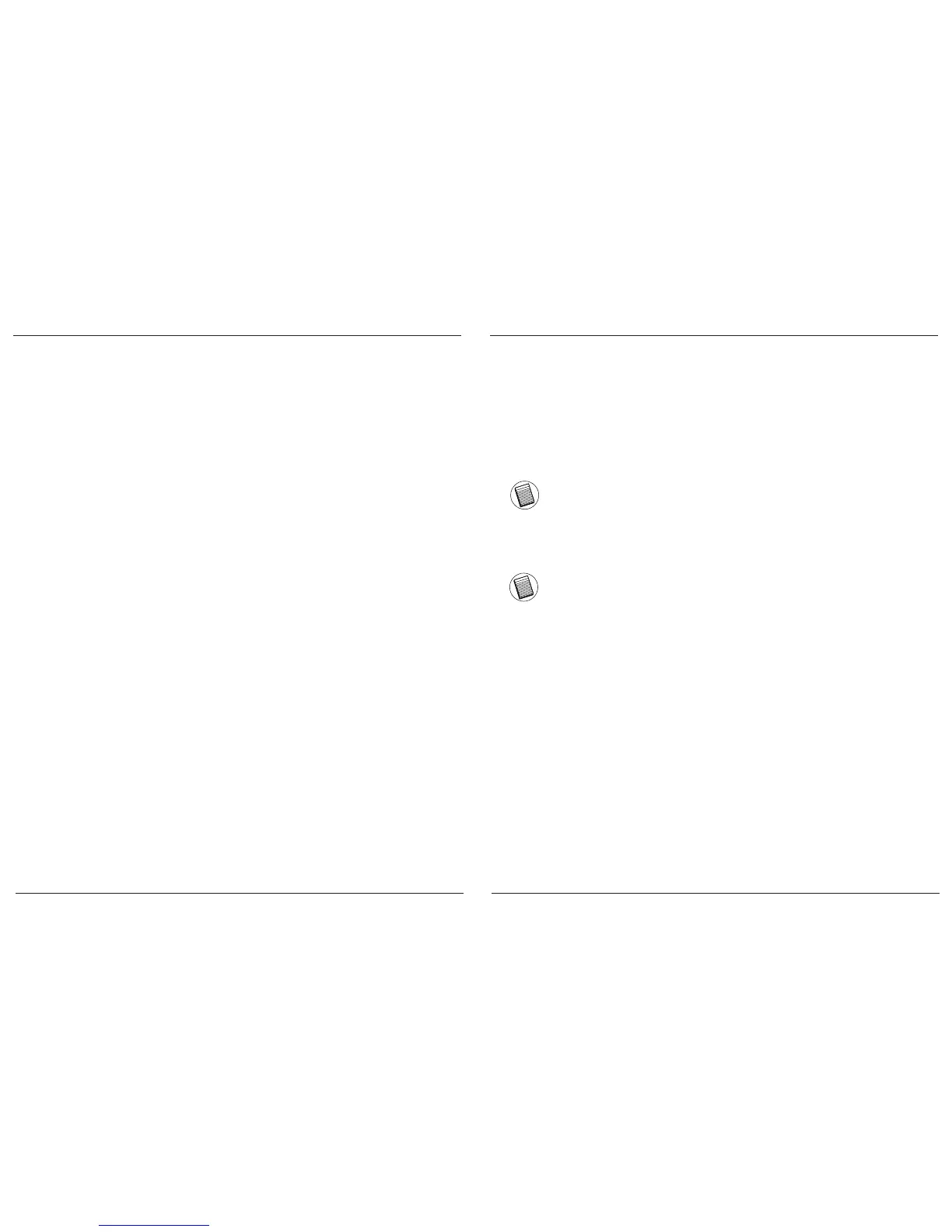Targus Bluetooth
®
4.0 Micro USB Adapter
10
Targus Bluetooth
®
4.0 Micro USB Adapter
11
BG – Въведение
Поздравления за вашата покупка на Targus Bluetooth 4.0 двурежимен
USB адаптер
. Този адаптер позволява на вашия компютър или лаптоп да се
свързва безжично с Bluetooth устройства на разстояние до 10м.
Той ви позволява да се свържете с до седем Bluetooth устройства
включително PDA, smart телефони, клавиатури, мишки, принтери, и
други устройства отговарящи на Bluetooth 1.1/1.2/2.0/2.1.
Адаптерът също има вградено 128-битово криптиране и
удостоверяване за да позволи сигурно свързване между Bluetooth
устройствата и се инсталира лесно с удобството на Plug-and-Play.
Съдържание
• Targus Bluetooth 4.0 двурежимен USB адаптер
• Driver CD
• User Guide
Системни изисквания
• Microsoft Windows XP
®
• Microsoft Windows Vista
®
• Microsoft Windows
®
7
Инсталиране на софтуера
1 Поставете компактдиска със софтуера на драйвера в оптичното
устройство.
2 Следвайте инструкциите на екрана.
3 При поява на прозореца “Bluetooth Device Not Found” (Няма
намерено Bluetoth устройство) или “No Bluetooth Device was
detected” (Няма разпознато Bluetooth устройство).
4.Следвайте инструкциите на екрана и натиснете Finish (Край), за да
завършите инсталацията.
Ако компютърът няма оптично устройство, можете да изтеглите
последния драйвер от www.targus.com
Забележка:Не свързвайте адаптера към компютър до
инсталиране на софтуерните драйвери.
Основни операции
Стартиране или спиране на Bluetooth
За да стартирате Bluetooth
В системния ред на Windows щракнете с десен бутон върху иконата
Bluetooth и изберете “Start the Bluetooth Devicе” (Стартиране на
Bluetooth устройство ). Иконата Bluetooth е синя на цвят с бяла
вътрешност при работа на Bluetooth софтуера.
За да спрете Bluetooth
В системния ред на Windows щракнете с десен бутон върху иконата
Bluetooth и изберете “Stop the Bluetooth Device” (Спиране на Bluetooth
устройство). Иконата Bluetooth е синя на цвят с бяла вътрешност при
работа на Bluetooth софтуера.
